大家好,
TeamViewer Pilot 是什么?
TeamViewer Pilot是TeamViewer的增强现实解决方案,使专家可以通过标识物体进行故障排除,问题解决,产品设置等远程协助现场人员(如医务人员,应届毕业生和实习生)在现场解决问题。
利用TeamViewer Pilot,可以连接到移动设备的相机图像,并将其图像实时传输到计算机,同时能够通过VoIP相互交谈并与3D注释进行交互,以帮助移动设备上的用户 通过在屏幕上绘制并突出显示现实对象来解决现实世界中的问题。
如何开始使用?
有兴趣购买 TeamViewer Pilot, 欢迎 联系 TeamViewer 销售团队。
与任何TeamViewer连接一样,涉及两个方面:
- 一个接收支持(=接收方)
- 提供支持的人(=专家方)
现在,我们将为双方介绍不同的技术设置。 请在此处查看支持的操作系统列表。
接收方的设置
- 在您的移动设备上安装TeamViewer Pilot App:
- Google 应用商店
- 苹果应用商店
- 在您的移动设备上启动应用
- 该应用程序将询问您使用麦克风和摄像头以及向您发送通知的权限。 请接受请求。
- 准备与通过电话,WhatsApp,电子邮件等提供支持的人共享您的ID。
提示:通过“共享ID”按钮,您可以轻松地通过移动设备共享ID。
专家方的设置
- 在计算机上安装TeamViewer完整版。 您可以在这里找到下载内容:下载TeamViewer
- 或者:在您的移动设备上下载TeamViewer远程控制应用程序(Google 应用商店 | 苹果应用商店 )
- 使用有许可的TeamViewer帐户登录到“计算机和联系人”列表
- 现在,您可以准备连接到TeamViewer Pilot应用程序了。
在哪里可以下载 TeamViewer Pilot?
接收方
您可以根据您的设备种类下载 TeamViewer Pilot
专家方
Windows 或 Mac:下载 TeamViewer 完整版本
安卓或者iOS:下载 TeamViewer 远程控制 应用(Google 应用商店 | 苹果应用商店 )
如何进行 Pilot 连接?
您可以通过几个简单的步骤进行连接(对于本指南,我们使用的是Windows设备与iPhone的连接):
- 打开您的TeamViewer,将“试点”应用程序中的ID插入您的TeamViewer应用程序中的“合作伙伴ID”字段中,然后单击“连接”

- 移动设备将收到您的TeamViewer Pilot Video通话-移动设备用户需要接受此通话
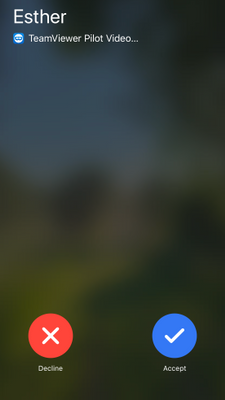
- 连接将建立,您可以在屏幕上看到移动设备的摄像头拍摄的视频。
可以进行移动设备之间的连接吗?
是的-您可以使用iOS或Android设备连接和支持使用智能手机或智能眼镜的任何人。
TeamViewer Pilot 还有哪些附加功能?
远程相机共享和实时视频
- 一旦请求帮助的人接受了远程专家的呼叫,智能手机/平板电脑的摄像头图像就会实时传输到Windows或Mac计算机前的专家。
高清VoIP
- 两个连接伙伴都可以通过VoIP相互通信。
- 为了获得更好的音频质量,尤其是在嘈杂的环境中,我们建议使用头戴式耳机
- 默认情况下,VoIP像常规视频通话一样被激活。 您可以通过侧面菜单随时将VoIP静音和取消静音:
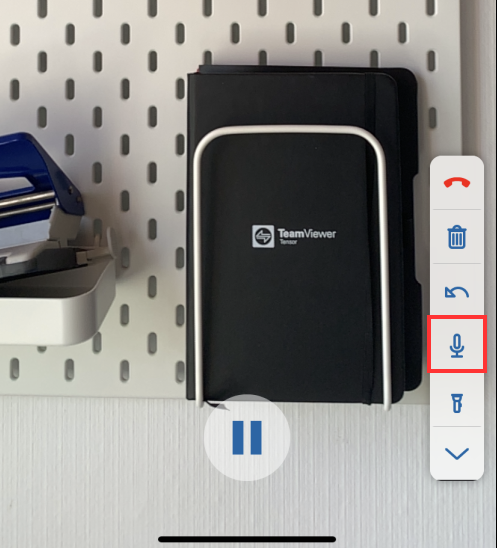
3D注释/箭头
- 获得支持的人以及专家都可以创建3D箭头。 为了区分是谁放置的箭头,它们具有不同的颜色。
- 接收方:通过点击移动屏幕,您可以放置粘贴在真实对象上的3D箭头。
- 专家方:通过左键单击鼠标,可以放置粘贴在真实对象上的3D箭头。
- 确保您正在谈论同一问题; 每个箭头都包含一个数字。
- 两个连接伙伴都可以撤消放置其最后一个箭头。
- 确认后,两个连接伙伴都可以删除会话中放置的所有标记。
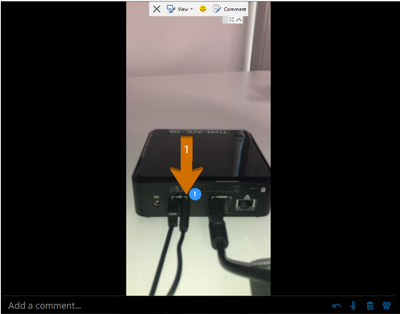
视频教程
- 使用Pilot智能手机/平板电脑应用程序的人可以创建视频教程,而无需建立远程连接。
- 在视频中,可以放置粘贴在真实对象上的3D箭头。
- 录制视频后,如果需要,还可以包括画外音,可以保存视频或与他人直接共享视频。
- 点击此处了解详情。
冻结图像
- 暂停视频流以获得清晰的静止图像,以突出显示和讨论技术细节,以及免提操作。
截屏
- 专家方可以通过连接窗口左下方的菜单进行截屏
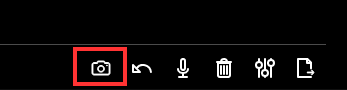
- 点击 相机的按钮后,资源管理器将打开,您可以选择保存屏幕截图的路径
视频记录
发送文件
- 专家方可以通过单击连接窗口右下角菜单中的相应图标,将文件发送到移动设备
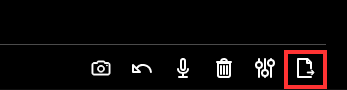
- 单击此图标后,将弹出TeamViewer文件传输窗口,专家可以选择要发送到移动设备或从移动设备发送到专家的文件。
- 根据文件传输的方向,专家或接收方会收到通知(移动设备),或者资源管理器会弹出以保存文件(专家方)
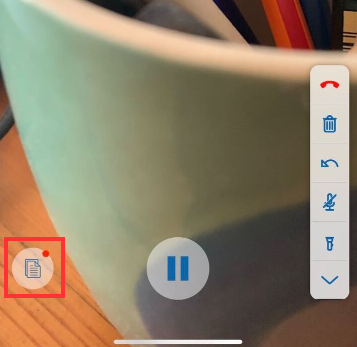
TeamViewer Pilot连接是否安全?
是的-在TeamViewer的安全全球网络中,所有远程连接都通过终端到终端的 RSA公/私钥交换和AES(256位)会话加密保护连接。
如何使用连接中的操作菜单?
在移动设备上,您将有一个小的侧菜单,该菜单为您提供了在Pilot连接期间具有不同操作的小按钮。 您只需点击按钮即可使用该功能:
- 关闭连接
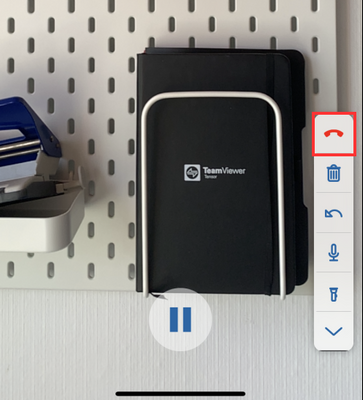
- 删除所有标记
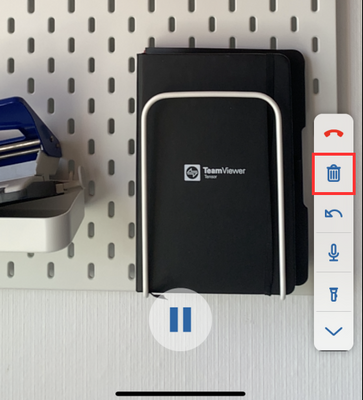
- 撤回上一个操作
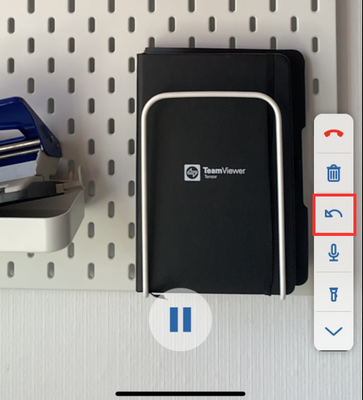
- 麦克风 静音/取消静音
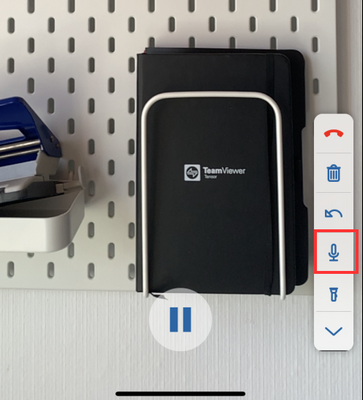
- 开启闪光灯
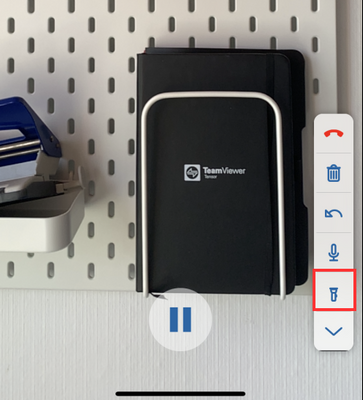
- 操作菜单最小化
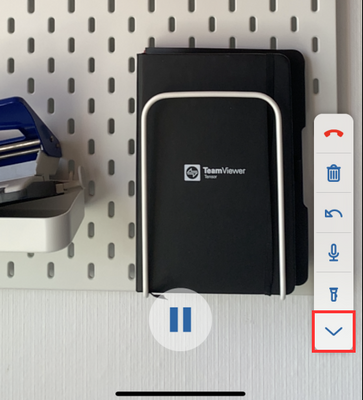
- 冻结画面
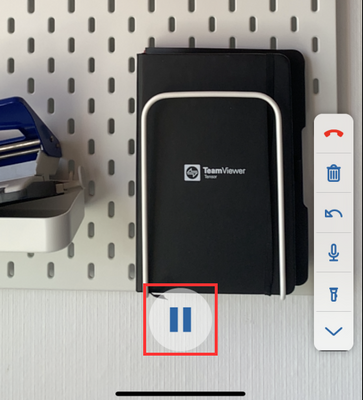
如何制作视频教程?
TeamViewer Pilot应用程序允许录制视频教程,这些视频教程可以发送和查看给他人。 无需建立远程连接即可创建教程。 仅需要TeamViewer Pilot应用程序。
要录制教程,请查看以下步骤:
- 打开TeamViewer Pilot应用程序
- 单击创建教程

在视频中,可以实现以下功能:
- 放置粘在真实物体上的3D箭头,
- 添加文字,
- 任意涂画
- 记录你的声音。
这有助于简化遵循本教程中描述的步骤或过程。
录制视频后,如果需要,还可以包括配音,可以保存视频或与他人直接共享视频。 您也可以丢弃视频并开始制作新视频。
您可以创建的教程数量没有限制。
我可以使用智能眼镜吗?
是的-TeamViewer Pilot很荣幸与业界领先的伙伴 - 智能眼镜和可穿戴式耳机制造商 合作。
支持的智能眼镜:
| 品牌 |
型号 |
| Vuzix |
|
| Epson |
|
| RealWear |
|
相关视频
使用增强现实和TeamViewer Pilot修复现实世界中的问题
尽管该视频不一定是为医疗行业制作的,但它以一种非常不错的方式提供了一个思路,使您可以了解Pilot进行故障排除,培训和提供指导的可能性。 持续时间只有一分钟,值得一看。
为什么要使用TeamViewer Pilot?
TeamViewer Pilot可以在各种情况下为您提供帮助。
只要您至少具有正常工作的3G互联网连接以及带有TeamViewer Pilot应用程序的智能手机,技术人员,主题专家,医生或其他人(取决于您当前的情况)都可以通过简单的Pilot连接为您提供帮助,向您展示如何维修 ,调整或使用现实生活中的对象(例如新的呼吸机),您以前从未使用过。
更多有关 TeamViewer Pilot 的视频,欢迎浏览 TeamViewer 英文社区
***请注意:中国地区部分用户将可能受限于TeamViewer Pilot的下载和使用